有很使用小伙伴在使用苹果手机拍摄照片的时候默认都是使用苹果专用格式的,但是有时候工作需要导入电脑的时候,又看不到这种格式的图片,如下图:
![图片[1]-苹果LIVP格式和HEIC格式如何批量转换-微分享自媒体驿站](https://img13.360buyimg.com/ddimg/jfs/t1/187994/3/41122/61903/656d4818Fa0b7109c/af1e4522d1fb9312.jpg)
因为有些看图软件是不支持这种专用图片的,我们就需要转换一下成常见的图片格式如jpg,png这种。
下面小编就简单介绍一下如何操作,先说livp这种格式的,这种格式分离出来是一个heic+mov视频的文件,你在网上搜lvip转换的基本没有用的信息,有介绍的都是要收费的。其实这个livp是比较简单的,我们只需要把这个文件后缀名改一下成zip这种压缩软件的格式,就可以把它解压出来了,不需要用什么专用软件,也不需要付费。
![图片[2]-苹果LIVP格式和HEIC格式如何批量转换-微分享自媒体驿站](https://img11.360buyimg.com/ddimg/jfs/t1/124430/17/40484/42510/656d4919Fa1d218be/0bfc7d5ac44f3523.jpg)
后缀名改了后,我们就可以直接用解压软件去解压它了。
![图片[3]-苹果LIVP格式和HEIC格式如何批量转换-微分享自媒体驿站](https://img14.360buyimg.com/ddimg/jfs/t1/180558/15/42925/22007/656d495eF15c89a9c/12b5af9bb1c40254.jpg)
解压出来就会包含有heic+mov这两个文件,我们需要批量操作的话,就全选文件,右键解压到当前文件夹就可以了。
![图片[4]-苹果LIVP格式和HEIC格式如何批量转换-微分享自媒体驿站](https://img12.360buyimg.com/ddimg/jfs/t1/231585/20/5814/32739/656d4a08F5817acb2/b5858dcffe6ce124.jpg)
那么HEIC转换成JPG,我们只需要把这个转换复制到HEIC所在的文件夹下,双击运行就可以了,纯自动,非常简单,不需要安装。
![图片[5]-苹果LIVP格式和HEIC格式如何批量转换-微分享自媒体驿站](https://img13.360buyimg.com/ddimg/jfs/t1/223929/13/37945/10336/656d4a70F98542dc9/349bebcaedf49488.jpg)
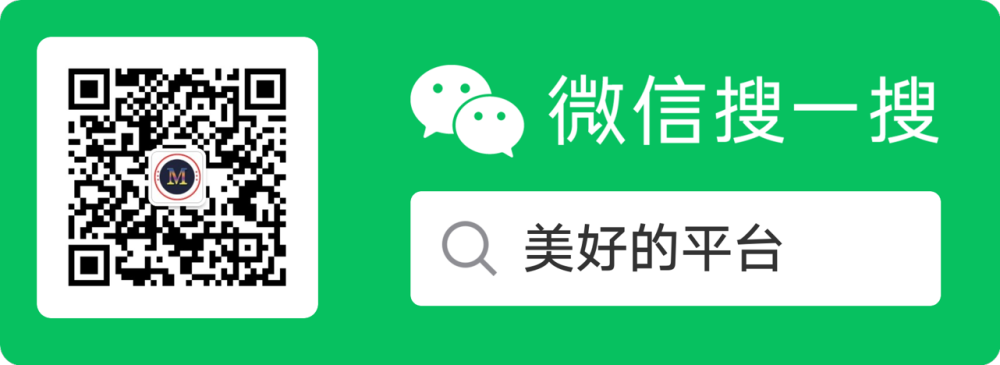
© 版权声明
THE END



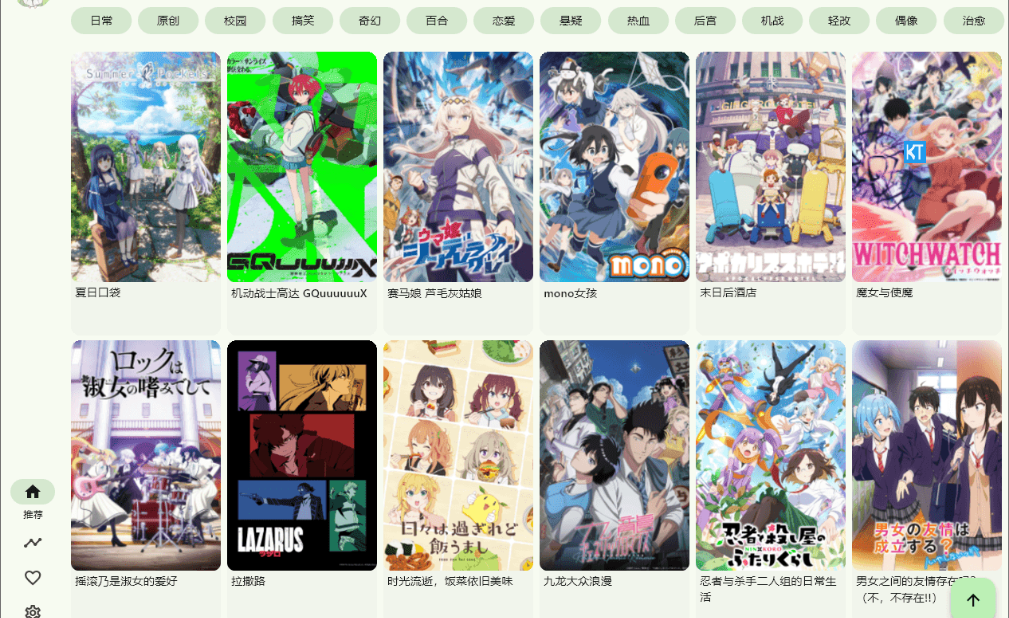

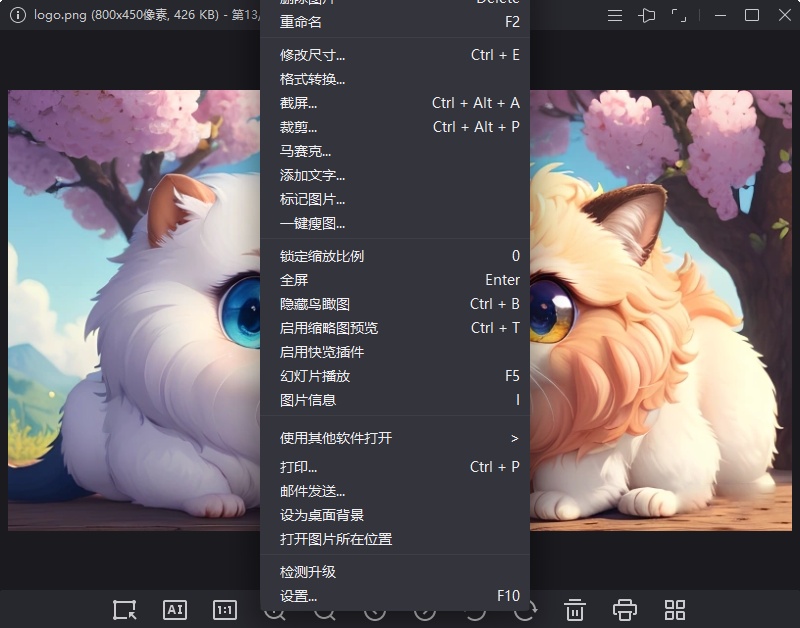

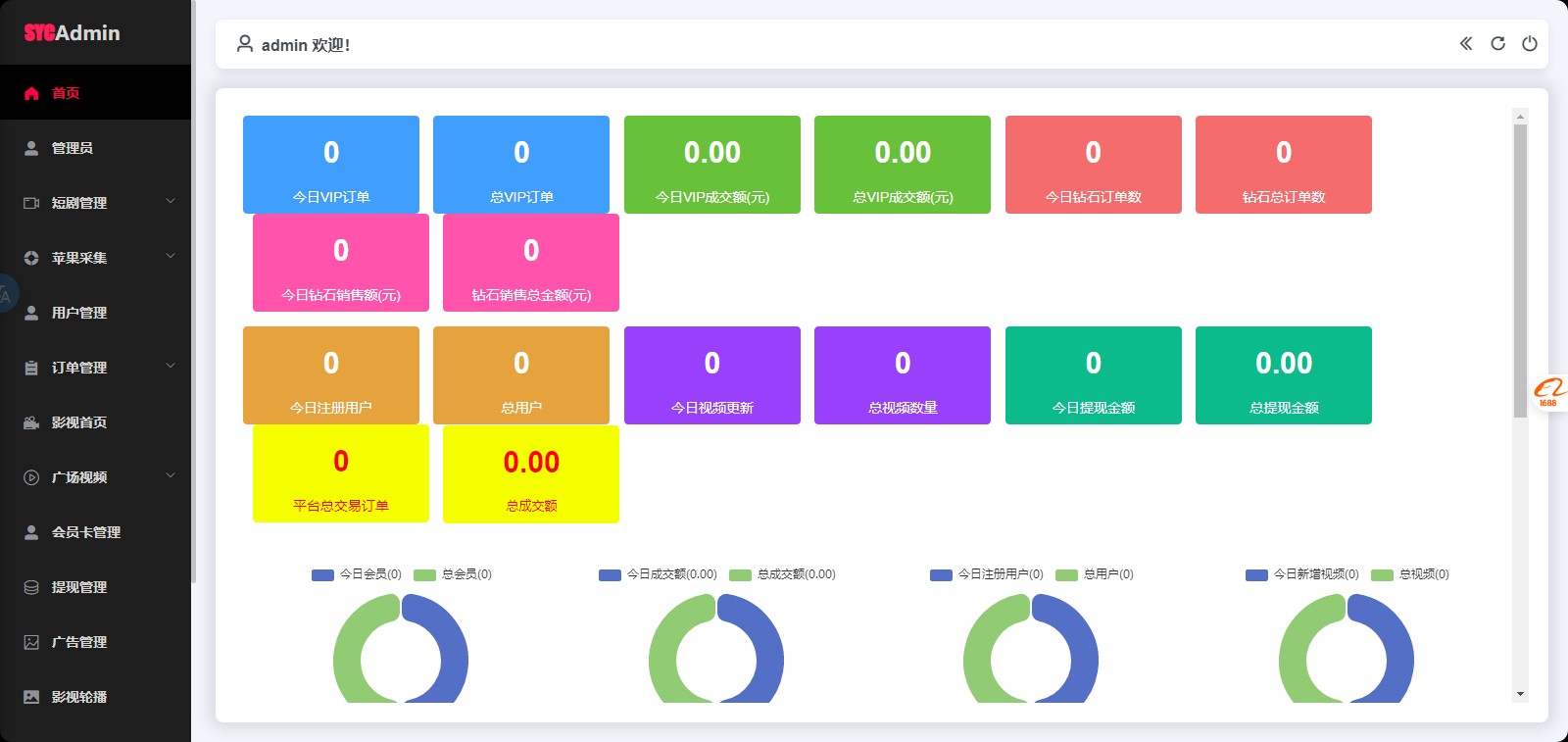

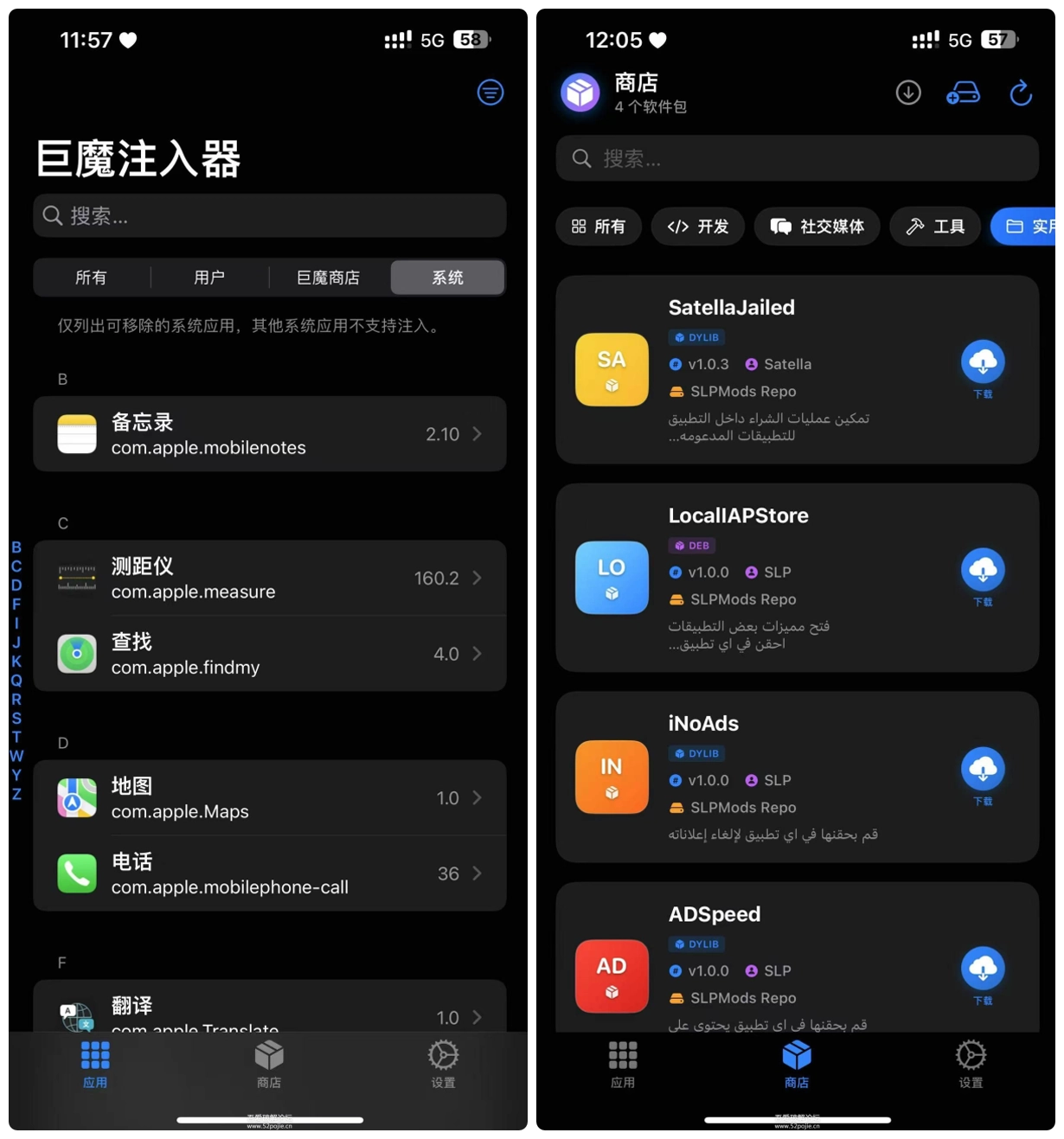


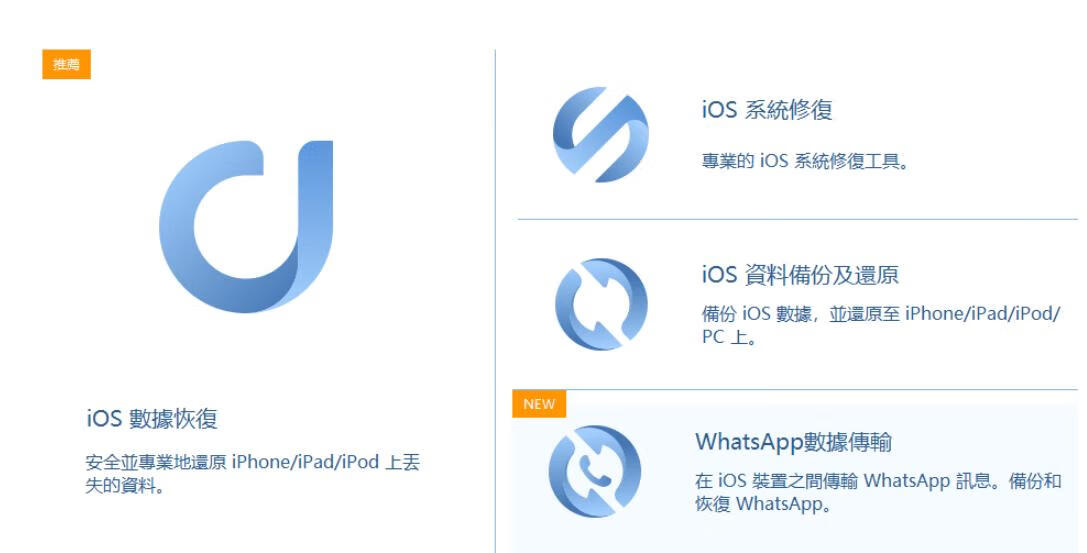
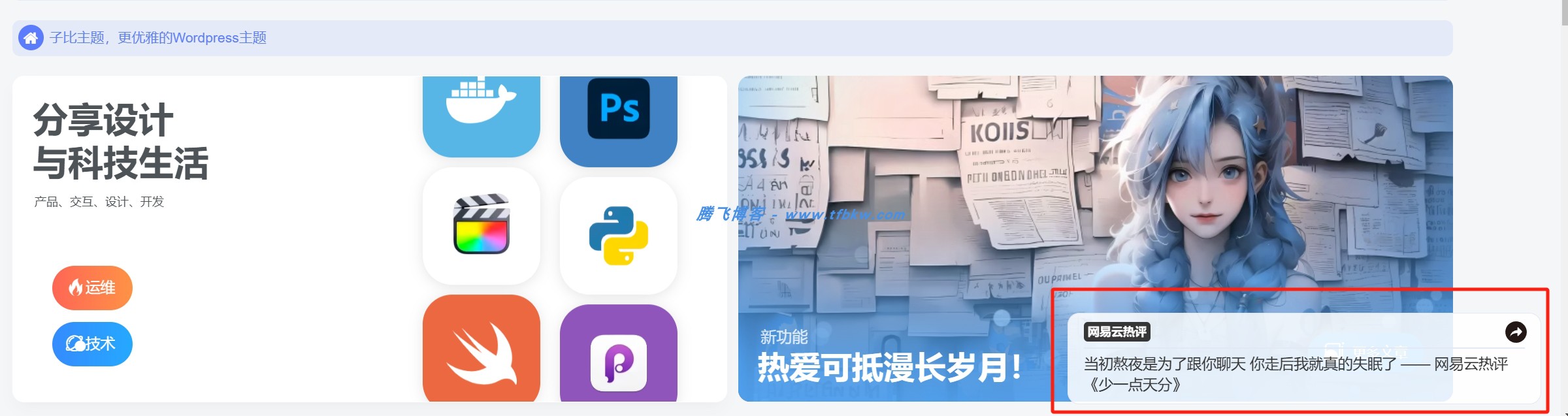



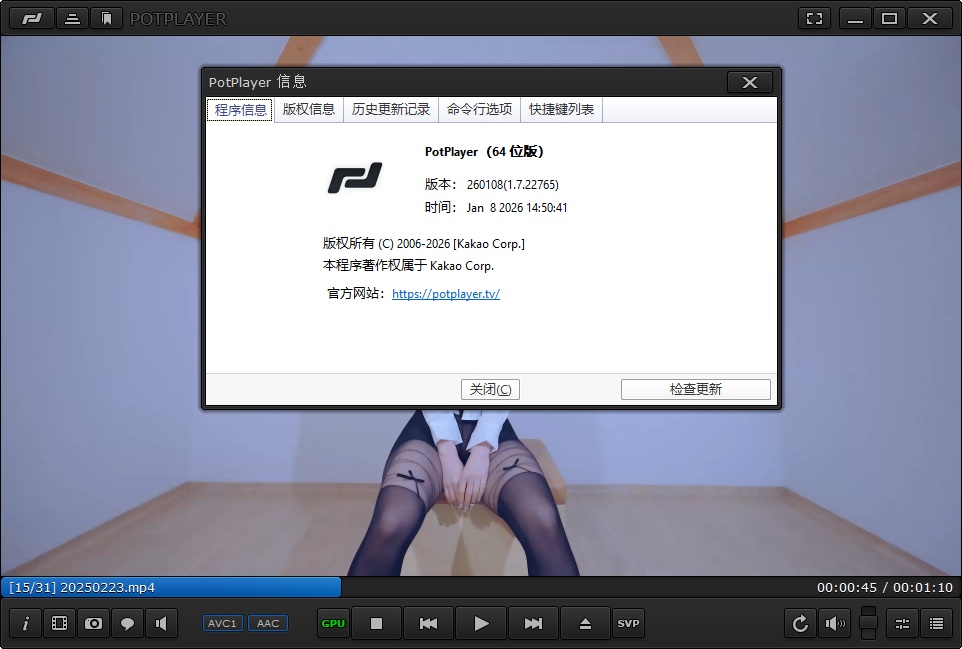
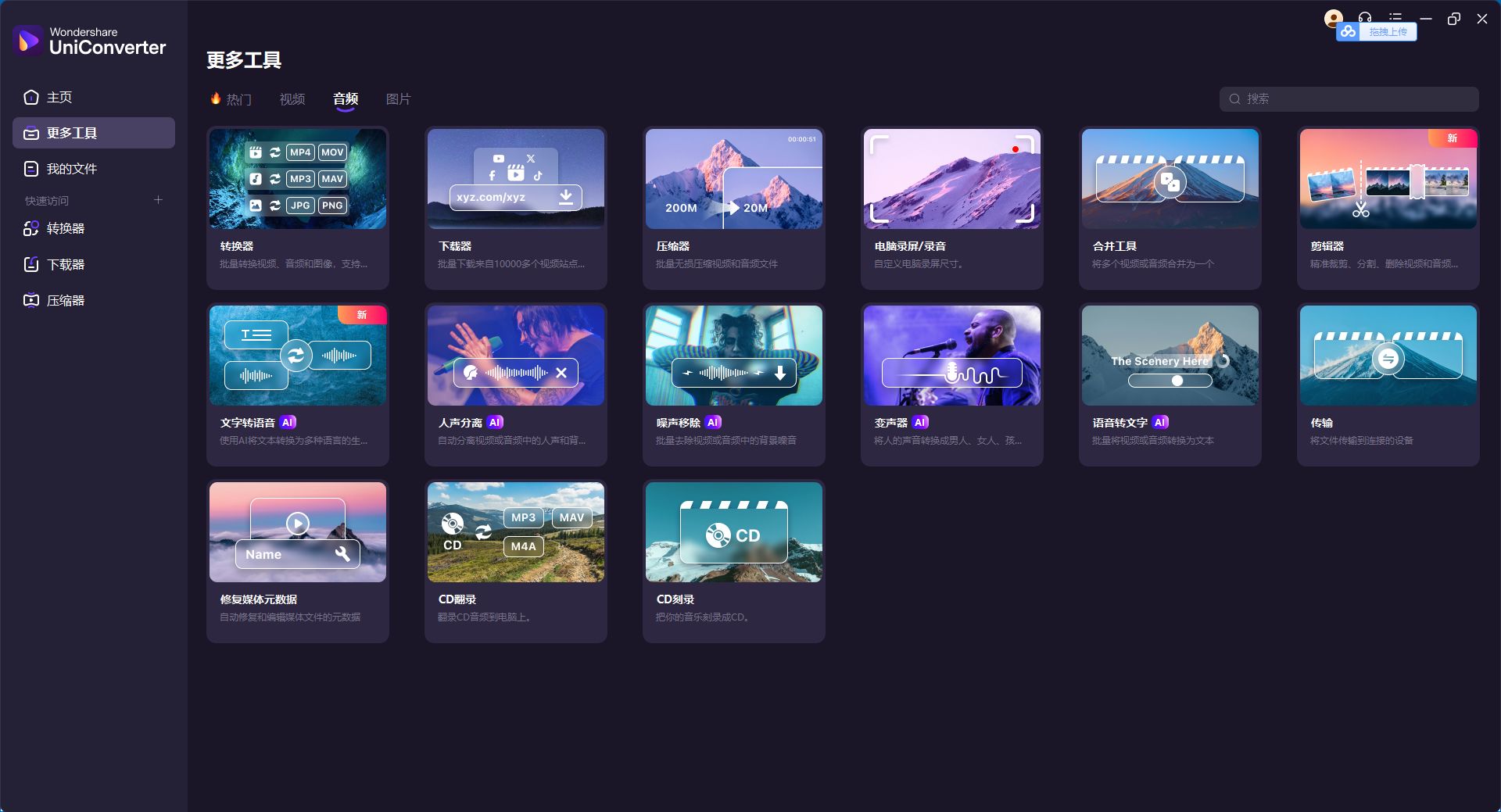

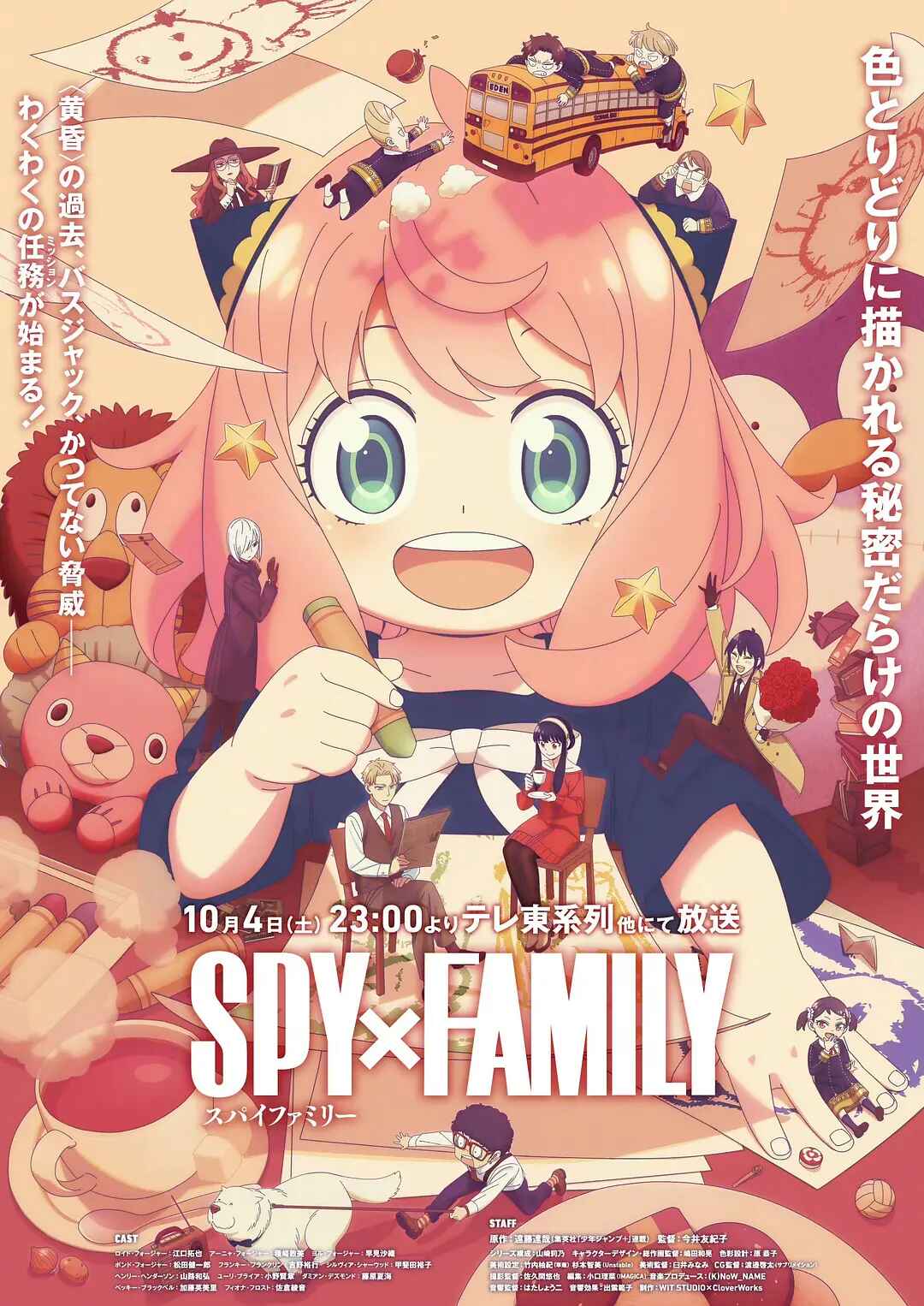
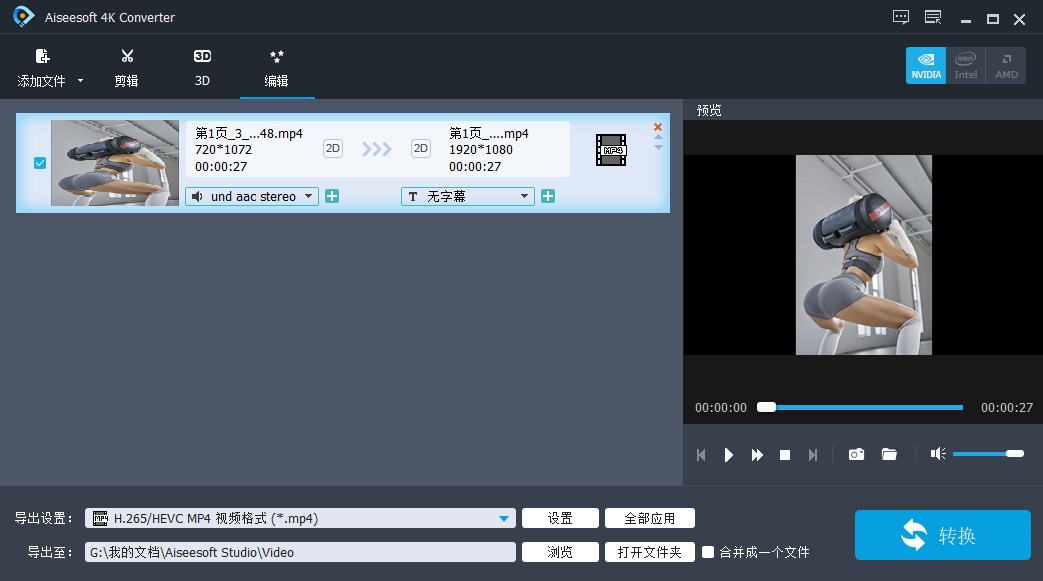

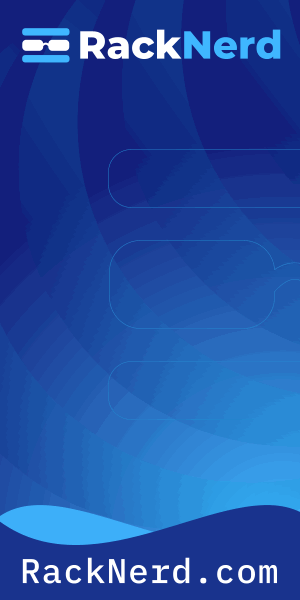
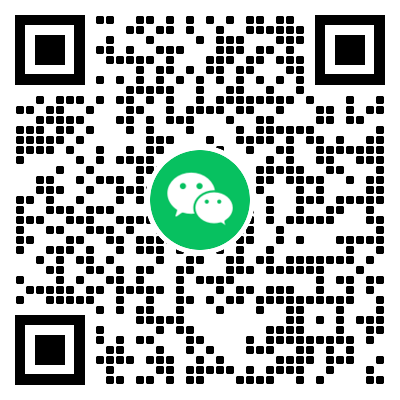

暂无评论内容